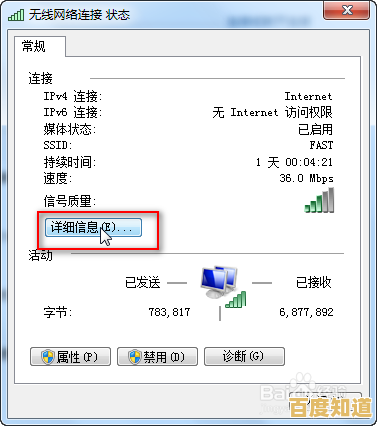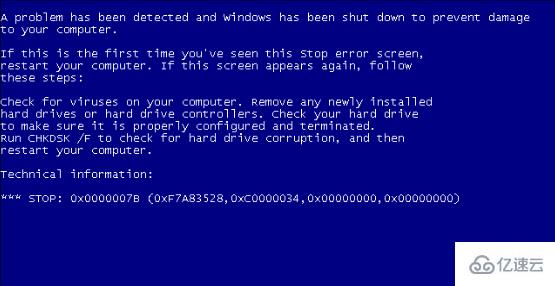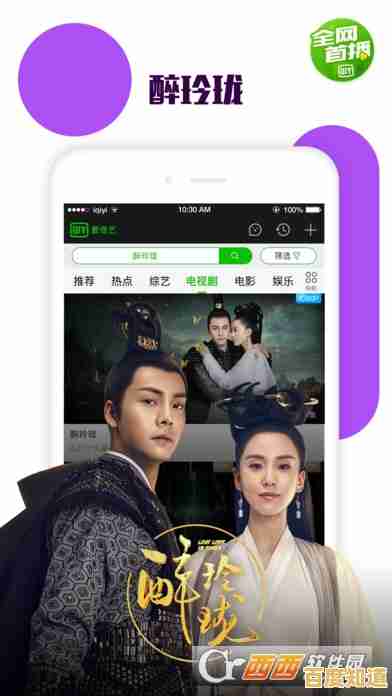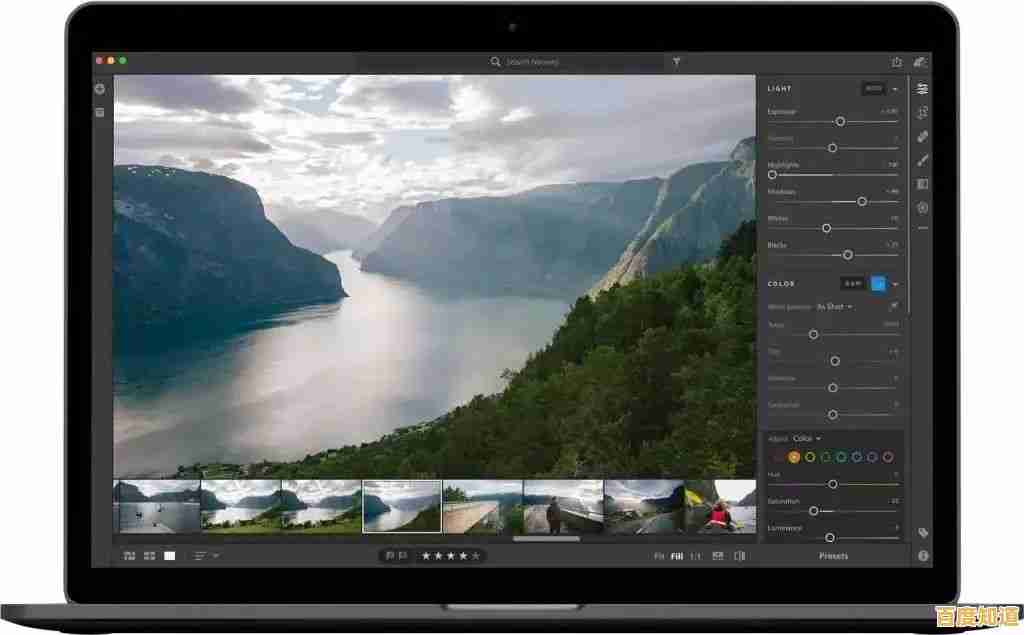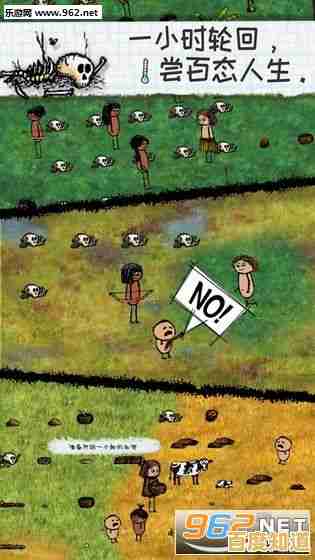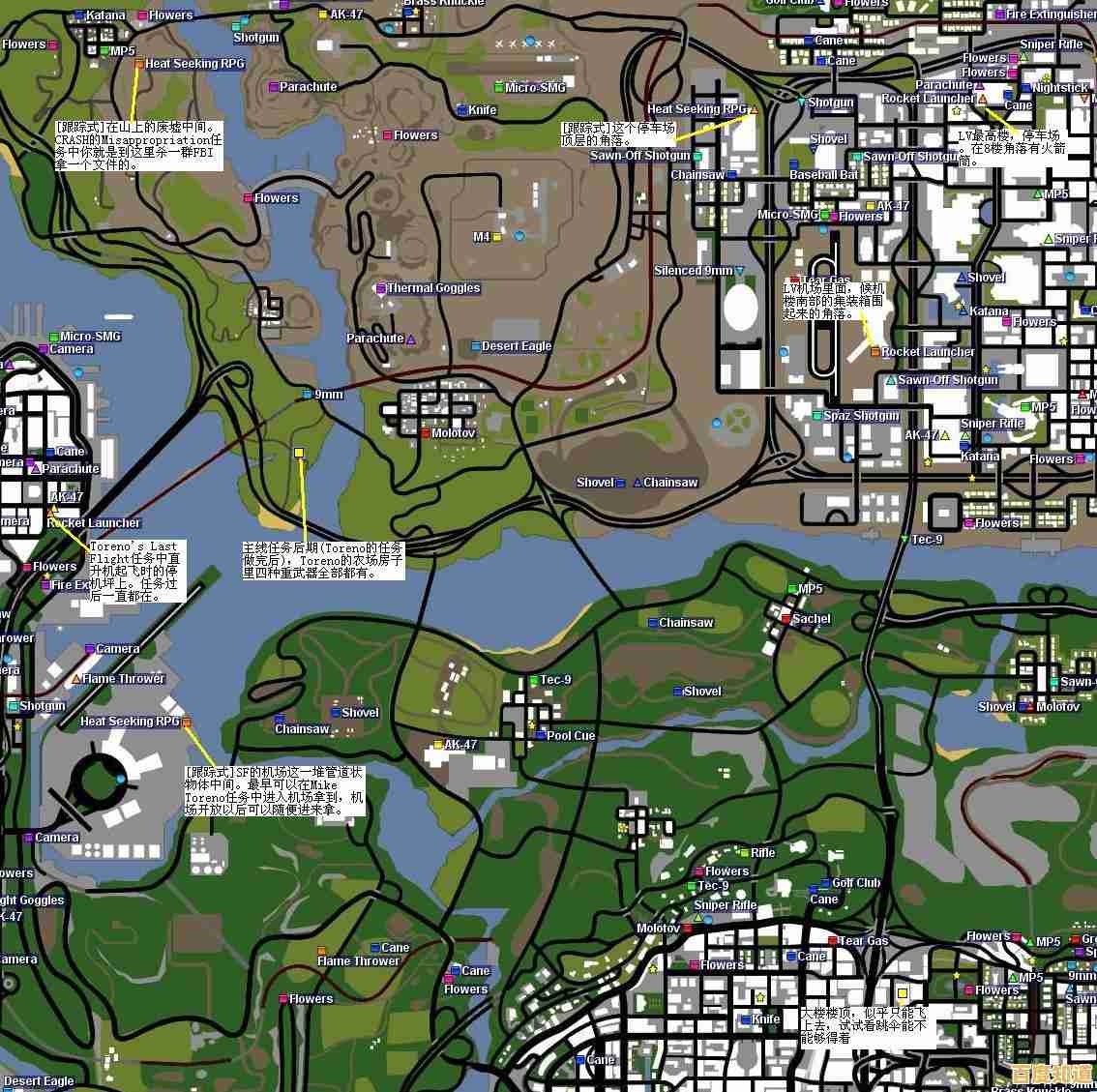轻松掌握Windows 11修改日期与时间的多种方法
- 问答
- 2025-10-29 11:04:31
- 20
通过系统设置(最常用) 这是最直接的方法,点击屏幕左下角的“开始”按钮或按键盘上的Windows键,然后选择“设置”(就是那个齿轮形状的图标),在设置窗口中,点击左侧的“时间和语言”,再选择右侧的“日期和时间”。(来源:微软官方支持文档)
你有两个主要选项:
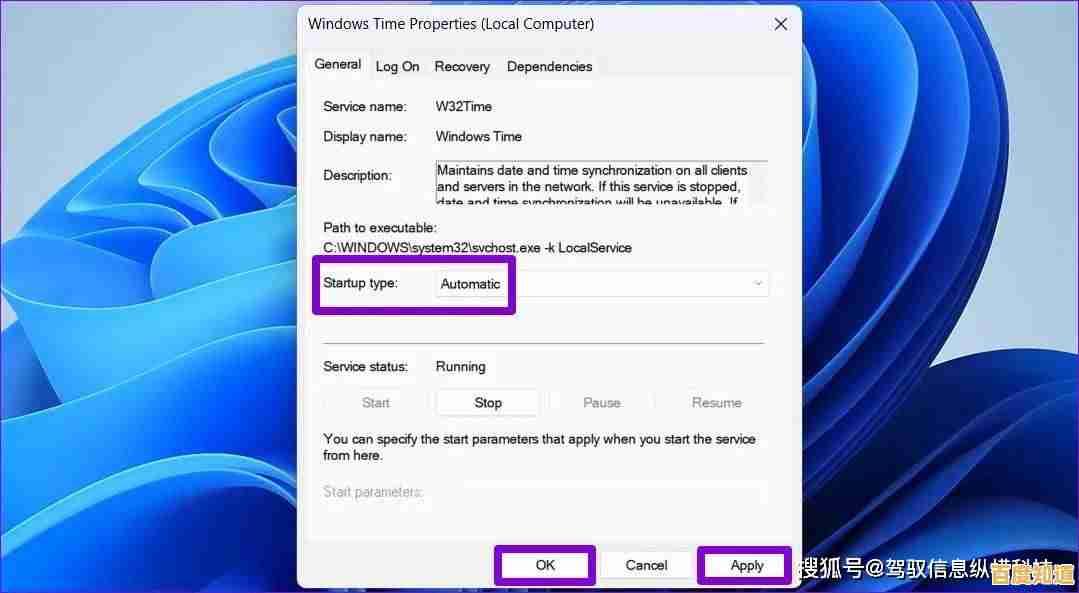
- 自动设置:默认情况下,“自动设置时间”和“自动设置时区”是打开的,这样Windows会自动从互联网服务器获取准确的时间,你基本不用操心,如果时间不对,可以先检查这两个开关是否开启。(来源:Windows Central)
- 手动设置:如果需要自己调整,先把“自动设置时间”开关关掉,然后点击下方的“手动设置日期和时间”旁的“更改”按钮,在弹出的窗口中,输入正确的日期和时间,然后点击“更改”保存即可。(来源:Tenorshare官方教程)
使用控制面板(传统方法) 如果你习惯用旧版Windows的控制面板,这个方法也依然有效,按键盘上的 Windows + R 键打开“运行”对话框,输入 control 然后按回车,这样就能打开控制面板。(来源:How-To Geek)
在控制面板中,将“查看方式”改为“大图标”或“小图标”,然后找到并点击“日期和时间”,在新窗口中,点击“更改日期和时间...”按钮,就可以手动调整了,你还可以在“Internet时间”选项卡里,手动点击“立即更新”来同步网络时间。(来源:微软社区旧版指南)
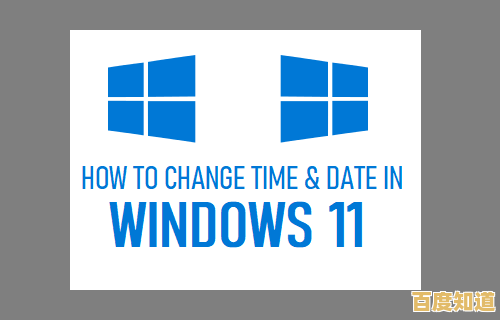
通过命令提示符(快捷高级法) 这个方法适合喜欢用命令的用户,感觉很酷而且很快,在开始菜单的搜索栏里输入 cmd 或 命令提示符,然后选择“以管理员身份运行”。(来源:MiniTool Partition Wizard指南)
打开黑色的命令窗口后,输入以下命令来同步时间:
w32tm /resync
然后按回车,系统会尝试立即与时间服务器同步,如果提示失败,可能需要先启动时间服务,可以输入 net start w32time 再试一次。(来源:Windows命令行参考)
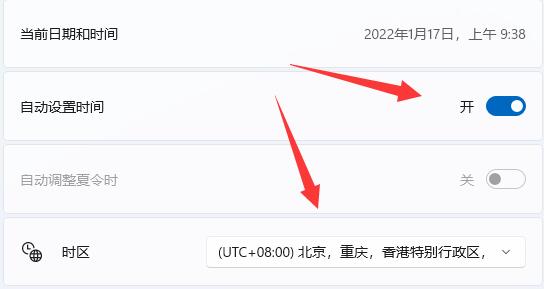
检查时间格式和地区 有时候问题不出在时间本身,而是显示格式不对,比如显示了24小时制但你习惯12小时制(AM/PM),这需要在“设置” > “时间和语言” > “语言和区域”里调整。(来源:Digital Citizen文章)
在“区域格式”这里,你可以选择符合你习惯的格式,中文(简体,中国)”通常会显示为“年-月-日”和24小时制,你也可以点击“更改格式”来微调日期和时间的显示样子。
小提示:
- 如果电脑时间总是不准,甚至调整后重启又出错,很可能是主板上的CMOS电池没电了,这是硬件问题,需要更换电池。(来源:普遍硬件知识)
- 确保你的时区设置正确,否则即使用自动同步,显示的时间也会和当地时间有偏差。
本文由桂紫雪于2025-10-29发表在笙亿网络策划,如有疑问,请联系我们。
本文链接:http://shanghai.xlisi.cn/wenda/66274.html